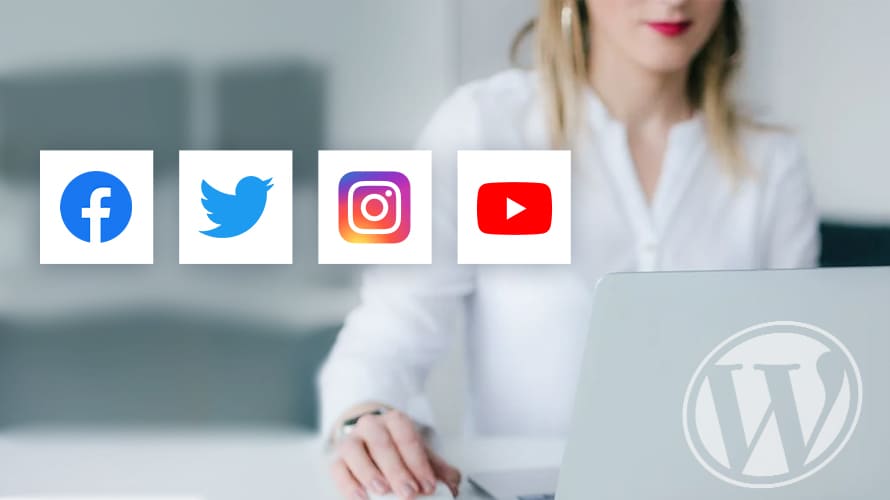Vous êtes présent sur les réseaux sociaux ? Pourquoi ne pas le montrer sur votre site web ! Montrer vos médias sociaux à vos visiteurs leur permet de vous suivre, et la meilleure façon de le faire est d’avoir des icônes de médias sociaux sur votre site Web. Les icônes prennent très peu de place, vous pouvez donc les intégrer où vous ne souhaitez sans perturber le design de votre site web.
Objectif
Le but de cet article est de vous montrer comment ajouter des icônes de médias sociaux dans WordPress.
Prérequis
Pour suivre ce tutoriel, vous devez disposer d’un accès complet à votre site WordPress publié sur Internet. Aussi, il vous faut avoir des maitrises, aussi peu qu’elles soient, des langages HTML et CSS. En plus de cela, vous devez disposer d’une connexion Internet, et savoir manipuler les plugins WordPress.
Pour ajouter les icônes des médias sociaux sur votre site web WordPress, vous avez la possibilité de procéder de deux manières. Soit, vous le faites manuellement, soit vous vous servez d’un plugin WordPress. Nous allons vous montrer comment le faire avec chacune de ces méthodes.
Utiliser un plugin pour ajouter des icônes de médias sociaux dans WordPress
Les extensions (ou plugins en anglais) sur WordPress sont utilisées pour compléter des fonctionnalités externes qui n’existent pas sur WordPress, ou du moins que WordPress ne vous offre pas.
Plus d'informations
De nombreux plugins sont disponibles pour intégrer les réseaux sociaux à WordPress, découvrez la liste des 10 meilleurs plugins de réseaux sociaux WordPress dans notre article dédié.
Ajouter des icônes de médias sociaux dans WordPress manuellement
Il est vrai que vous aurez à rencontrer un peu de codage, certes. Mais rassurez-vous. L’ajout d’icônes des réseaux sociaux sur WordPress n’est pas chose trop compliquée. Retrouvez ci-dessous le cheminement pour le faire de la manière la plus simple possible.
Trouver l’icône parfaite est assez simple. Vous n’avez qu’à effectuer une simple recherche sur Google pour explorer la galerie de ce moteur. Pour le faire, assurez-vous de choisir une image libre de droits, sauf de quoi vous pourriez vous rendre coupable d’une violation aux droits d’auteur.
Pour contourner cet obstacle, nous vous invitons à effectuer un filtrage des images sur Google. Et ceci en tenant compte des droits d’utilisation. Trajet à suivre : Images → Outils → Droits d’usage → Licence Creative Commons. L’image suivante pourra vous aider. 👇
Désormais, Google vous affichera uniquement les résultats dont vous pouvez vous servir sans contraintes. Ainsi, vous pouvez rechercher chaque icône dont vous avez besoin, ou encore, vous avez la possibilité de télécharger des packs d’icônes tout-en-un.
Après avoir trouvé les icônes recherchées, téléchargez-les et sauvegardez-les dans la médiathèque WordPress. Pour le faire, allez dans Médias → Ajouter nouveau et placez-y les icônes.
Ajouter un widget et configurer HTML
Sur votre tableau de bord de WordPress, accédez à la section Apparence → Widgets. Faites glisser « HTML personnalisé » sur l’entête de la barre latérale ou du pied de page. Cette capture pourra vous éclairer. 👇
Vous pouvez par exemple le nommer Média social. Ensuite, procédez au copié, collez du code suivant. 👇
< div >< a href= "http://instagram.com/nom_d_utilisateur" >< img style= "margin:5px" src= "[emplacement de votre icône]" width= "30" height= "30" alt= "Instagram" >< /a > < a href= "http://facebook.com/nom_d_utilisateur" >< img style= "margin:5px" src= "[emplacement de votre icône]" width= "30" height= "30" alt= "Facebook" >< /a > <a href= "http://youtube.com/user/nom_d_utilisateur" >< img style= "margin:5px" src= "[emplacement de votre icône]" width= "30" height= "30" alt= "YouTube" >< /a >< /div >
Pour trouver l’URL d’une image que vous avez ajouté à votre médiathèque, allez dans la rubrique Médias → Bibliothèque et cliquez sur une icône que vous avez téléchargée. Cliquez alors sur le bouton « Copier l’URL dans le presse-papiers ».
Une fois les modifications terminées, cliquez sur Enregistrer pour sauvegarder le code. Accédez ensuite à votre site web pour constater à quoi ressemble votre nouveau widget.
Conclusion
Vous savez maintenant comment ajouter des icônes de médias sociaux à WordPress !
L’ajout d’icônes de médias sociaux à votre site Web est un excellent moyen d’augmenter la visibilité de votre marque.
Après la lecture de cet article, vous aurez certainement des questions ou des préoccupations. N’hésitez pas à nous les faire connaître en commentaire. 🔔